Использование чужих vpn серверов, может привести к утечке Ваших логов, паролей, электронных денег и доступов к чему-либо. Так же используя свой личный впн, вы будете защищены при подключении к открытым wifi сетям, в кафе, ресторанах, на улице.
Регистируемся на сайте www.digitalocean.com Тут будем брать машину для своего VPN. По промокоду DROPLET10 получите 10 баксов, что даст вам возможность воспользоваться сервисом на 2 месяца.
Создаем Droplet, выбираем Ubuntu. Страну на свой выбор. Выбираем минимальный тариф за 5 долларов. Включаем опцию публичного IPv6.
Вам выдадут данные для доступа по SSH. Подключаемся по нему. Кто не знает как - загуглите. Все очень просто. Советую программу Putty.
Устанавливаем Pritunl
Подключившись к серверу по SSH выполните команду:
apt-key update && apt-get update && apt-get -y upgrade && apt-get -y install python-software-properties && apt-get -y install software-properties-common && add-apt-repository -y ppa:pritunl && apt-get update && apt-get -y install pritunl
Настраиваем VPN–сервер в веб-интерфейсе
Откройте в браузере
https://айпи_вашего_сервера:9700
Предлагается настроить путь к базе данных.

Просто нажмите «Save». Откроется окно входа.

Используйте:
- Логин: pritunl
- Пароль: pritunl
После входа будет предложено изменить пароль (что сделать очень рекомендуется)
Все остальное оставляем по-умолчанию:

После заполнения формы вы попадете в панель управления. Пока что пользователей VPN в системе нет.

Перейдите в раздел «Users».

Добавьте организацию.

Теперь добавьте пользователя.

Пришло время наконец-то создать наш VPN–сервер. Нажмите на кнопку «Servers».

Нажмите «Add server».

Укажите имя VPN–сервера вписав просто туда IP сервака. Можно настроить DNS, выбрать способ работы VPN, разрешить нескольким устройствам подключаться одновременно и даже можно использовать двухфакторную аутентификацию с Google Authenticator.

Теперь прикрепите организацию (со всеми пользователями) к VPN–серверу, нажав «Attach Organization».

Нам уже предлагается наша организация и VPN-сервер. Просто нажмем «Attach».

Все готово! Нажмите «Start server» для запуска VPN–сервера.

Наш VPN–сервер успешно запущен!

Теперь осталось только скачать файл конфигурации OpenVPN для пользователя.

Настраиваем клиентов OpenVPN
Для подключения можно использовать любой клиент OpenVPN, в том числе можно настроить подключение с роутера, если он поддерживает OpenVPN (например Mikrotik). Мы рассмотрим способы подключения с десктопа.
Настройка OpenVPN–клиента на Windows
Скачайте клиент OpenVPN для Windows отсюдa.
Установите клиент с настройками по умолчанию. В процессе согласитесь на установку драйвера OpenVPN.
Затем скачайте файл конфигурации OpenVPN из раздела пользователей вашего VPN–сервера:

Установите 7zip и распакуйте скачанный tar файл.

Скопируйте .ovpn файл в директорию
C:\Program files\OpenVPN\config
Запустите с рабочего стола с правами администратора OpenVPN Gui (в свойствах ярлыка можно установить запуск с правами администратора постоянно).
В системном трее нажмите правой кнопкой мыши на ярлык OpenVPN и выберите «Connect».

Соединение будет успешно установлено.

Настройка OpenVPN–клиента на OS X
Скачайте Tunnelblick отсюда и установите его.
Скачайте файл конфигурации OpenVPN из раздела пользователей вашего VPN–сервера:

Установите The Unarchiver, чтобы распаковать tar файл не открывая терминал.
Распакуйте tar файл. Затем сделайте двойной клик по файлу конфигурации .ovpn. Разрешите использование файла конфигурации только для себя или для всех пользователей (на выбор).

Введите пароль администратора.

В панели меню нажмите на иконку Tunnelblick и выберите «Connect».

Соединение будет успешно установлено.

Пользуйтесь на здоровье!
Источник: http://vadikborisov.com/?page_id=475



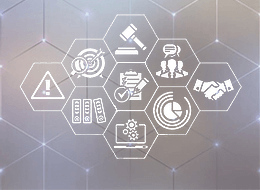



Привет! Я робот. Хозяин поручил мне проголосовать за Ваш пост! Я нашла похожий контент, который может быть интересен читателям ГОЛОСа:
http://vadikborisov.com/?page_id=475
@cacao Поздравляю! Вы добились некоторого прогресса на Голосе и были награждены следующими новыми бейджами:
Вы можете нажать на любой бейдж, чтобы увидеть свою страницу на Доске Почета.
Чтобы увидеть больше информации о Доске Почета, нажмите здесь
Если вы больше не хотите получать уведомления, ответьте на этот комментарий словом
стопГолосуя за это уведомление, вы помогаете всем пользователям Голоса. Узнайте, как здесь.
Ваш пост поддержали следующие Инвесторы Сообщества "Добрый кит":
@igor66
Поэтому я тоже проголосовал за него!
Узнать подробности о сообществе можно тут:
Разрешите представиться - Кит Добрый
Правила
Инструкция по внесению Инвестиционного взноса
Вы тоже можете стать Инвестором и поддержать проект!!!
Если Вы хотите отказаться от поддержки Доброго Кита, то ответьте на этот комментарий командой "!нехочу"
@cacao Поздравляю! Вы добились некоторого прогресса на Голосе и были награждены следующими новыми бейджами:
Вы можете нажать на любой бейдж, чтобы увидеть свою страницу на Доске Почета.
Чтобы увидеть больше информации о Доске Почета, нажмите здесь
Если вы больше не хотите получать уведомления, ответьте на этот комментарий словом
стопГолосуя за это уведомление, вы помогаете всем пользователям Голоса. Узнайте, как здесь.
Ваш пост поддержали следующие Инвесторы Сообщества "Добрый кит":
@igor66
Поэтому я тоже проголосовал за него!
Узнать подробности о сообществе можно тут:
Разрешите представиться - Кит Добрый
Правила
Инструкция по внесению Инвестиционного взноса
Вы тоже можете стать Инвестором и поддержать проект!!!
Если Вы хотите отказаться от поддержки Доброго Кита, то ответьте на этот комментарий командой "!нехочу"
Приветствую Вас и желаю успехов на платформе Голос!
В этой статье вы сможете найти ответы на большинство вопросов, возникающих у новичков. Также большую подборку ссылок на полезные материалы вы можете найти по этой ссылке
Оперативно получить помощь, вы можете присоединившись к нашему сообществу в Телеграм
Буду признателен, если расскажете, откуда Вы узнали о платформе Голос (ответьте цифрой):
Чтобы быстрей освоится, присоединяйтесь к конкурсу для новичков, который идёт прямо сейчас!
7, forklog
Ваш пост поддержали следующие Инвесторы Сообщества "Добрый кит":
@losos, @smotritelmayaka, @kot, @amikphoto, @ladyzarulem, @asuleymanov, @igor66, @borisss
Поэтому я тоже проголосовал за него!
Узнать подробности о сообществе можно тут:
Разрешите представиться - Кит Добрый
Правила
Инструкция по внесению Инвестиционного взноса
Вы тоже можете стать Инвестором и поддержать проект!!!
Если Вы хотите отказаться от поддержки Доброго Кита, то ответьте на этот комментарий командой "!нехочу"
Привет! :)
Мы - проект на Голосе, который направлен на борьбу с плагиатом, копипастой и кражей личности.
Репост скопированного контента не несет в себе никакой ценности и вредит развитию сообщества Голос, поэтому данный вид постов не приветствуется и рассматривается как неуважительное отношение к сообществу.
Как Вы можете поделиться понравившимся контентом, найденном на просторах интернета? Вот несколько советов:
Вы можете опубликовать ссылку на оригинал контента, при этом в своем посте описать или высказать свое мнение по поводу контента, которым вы делитесь.
Вы можете приводить цитаты в рамках своей авторской статьи, при этом всегда давайте ссылку на оригинал, а цитату оформляйте в кавычки или воспользуйтесь форматированием Markdown. При этом цитаты составляют не более ~20% от всего текста статьи.
Если Вы на самом деле являетесь автором, пожалуйста, скажите об этом, ответив на комментарий.
Если Вы являетесь автором и уже делали верификацию, а мы просим о ней повторно - просим извинить нас. Если автора нет в нашей базе данных, мы ищем верификацию лишь в текущем посте и первом посте автора. Вы нам поможете, если просто оставите ссылку на свою верификацию или же свяжитесь с нами в Telegram чате Культуры Голоса.
Спасибо за сотрудничество!
@cacao Поздравляю! Вы добились некоторого прогресса на Голосе и были награждены следующими новыми бейджами:
Вы можете нажать на любой бейдж, чтобы увидеть свою страницу на Доске Почета.
Чтобы увидеть больше информации о Доске Почета, нажмите здесь
Если вы больше не хотите получать уведомления, ответьте на этот комментарий словом
стопГолосуя за это уведомление, вы помогаете всем пользователям Голоса. Узнайте, как здесь.
@cacao Поздравляю! Вы добились некоторого прогресса на Голосе и были награждены следующими новыми бейджами:
Вы можете нажать на любой бейдж, чтобы увидеть свою страницу на Доске Почета.
Чтобы увидеть больше информации о Доске Почета, нажмите здесь
Если вы больше не хотите получать уведомления, ответьте на этот комментарий словом
стопГолосуя за это уведомление, вы помогаете всем пользователям Голоса. Узнайте, как здесь.